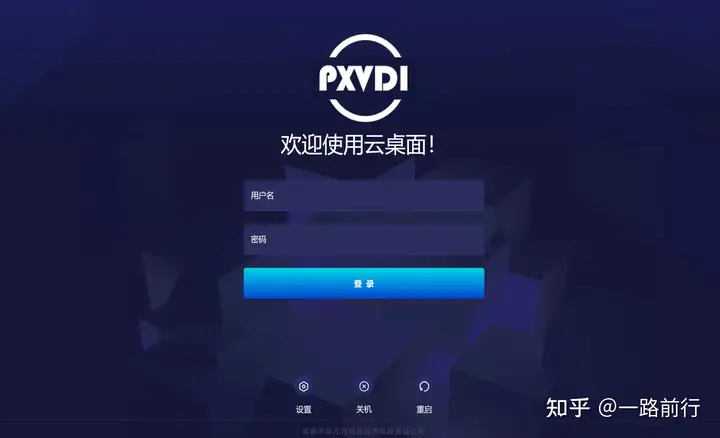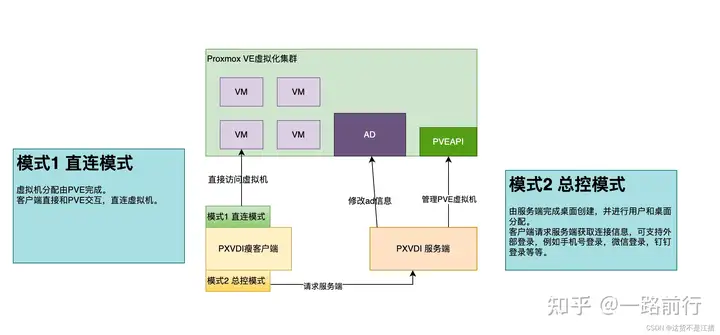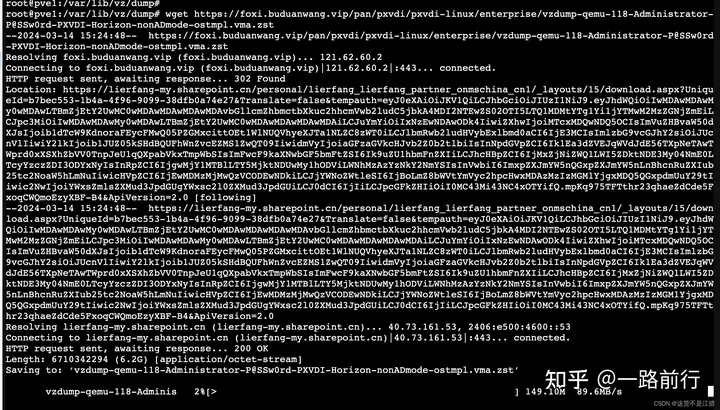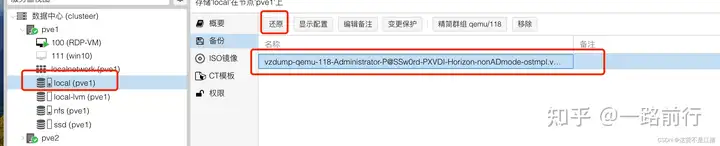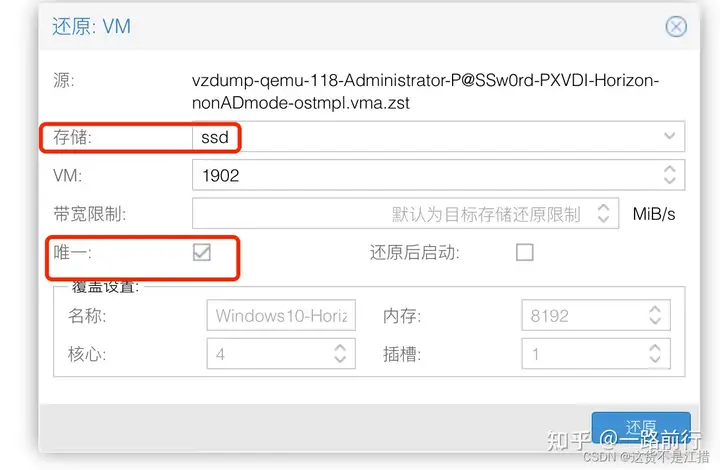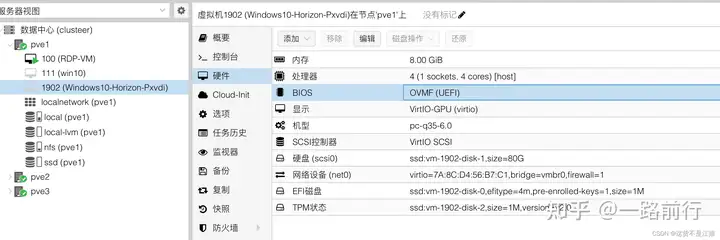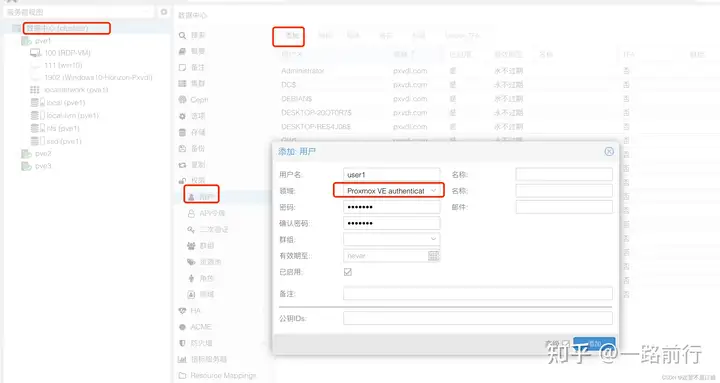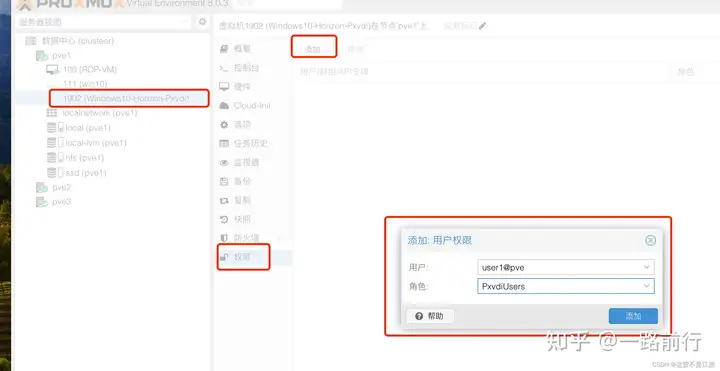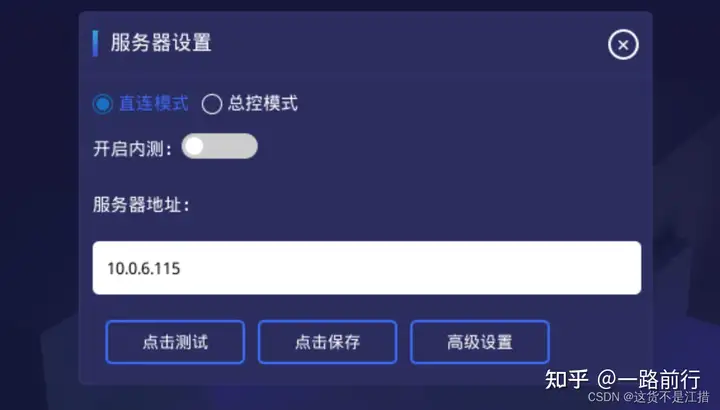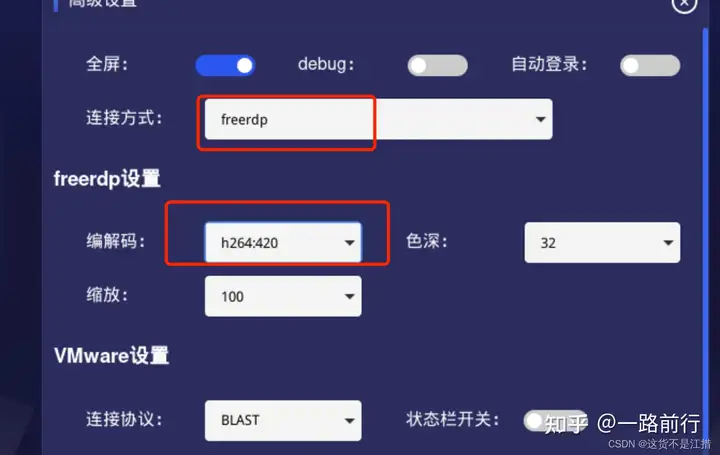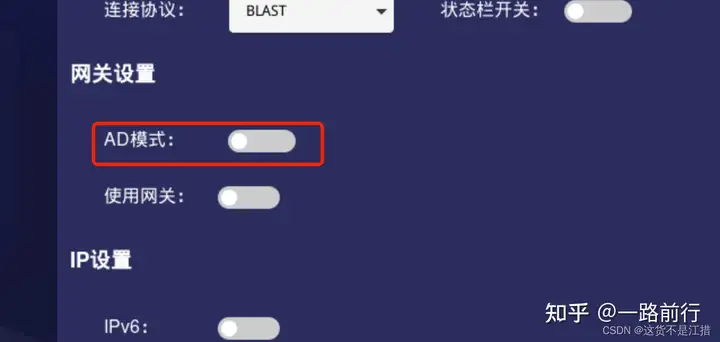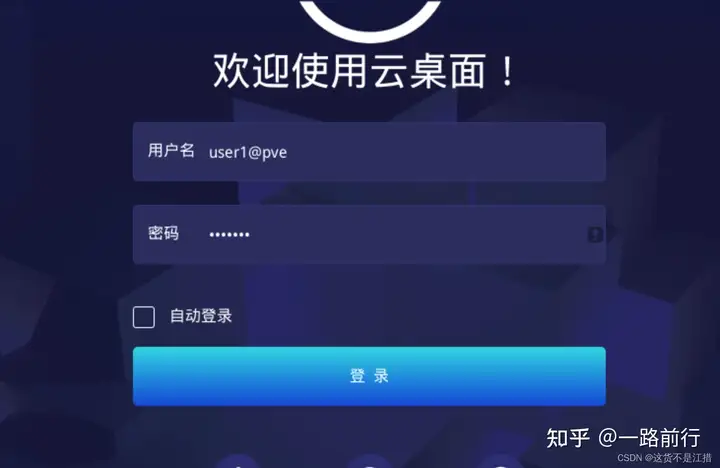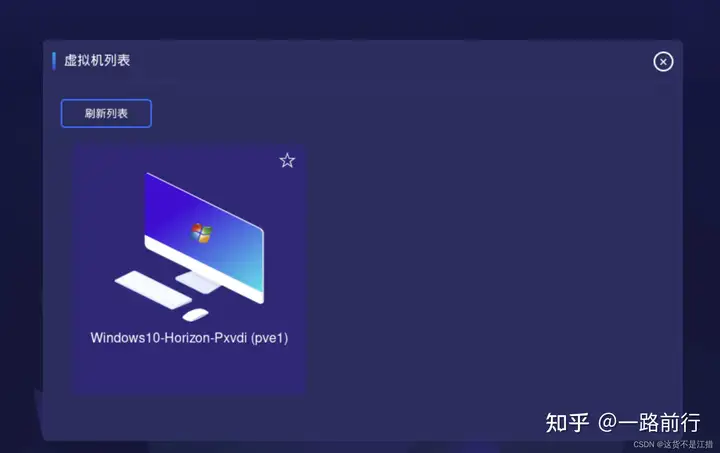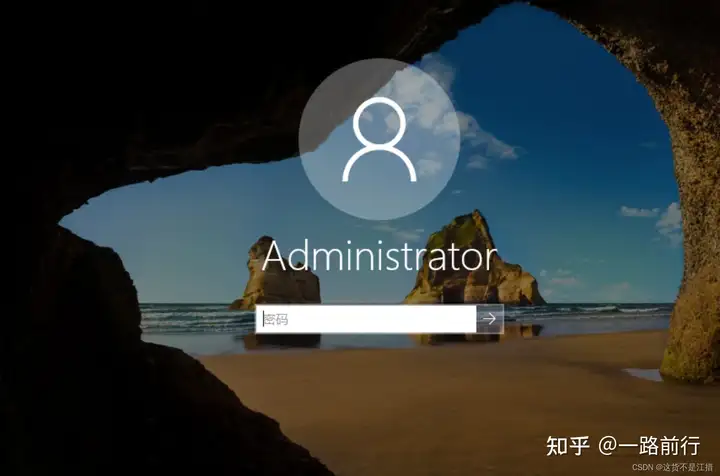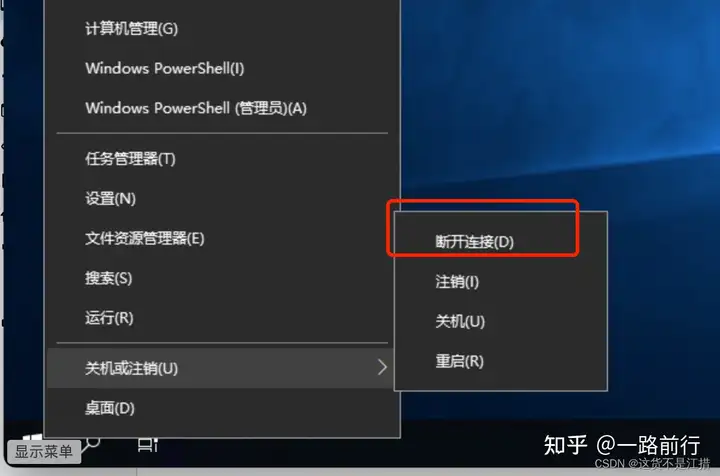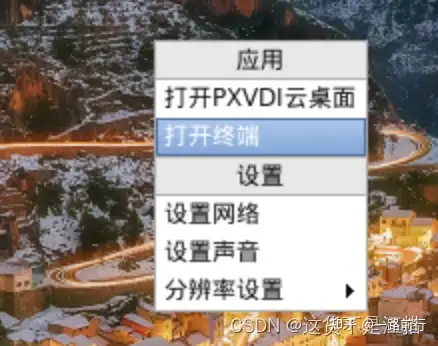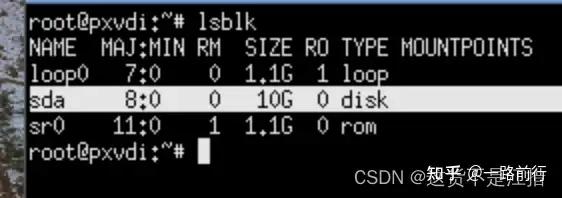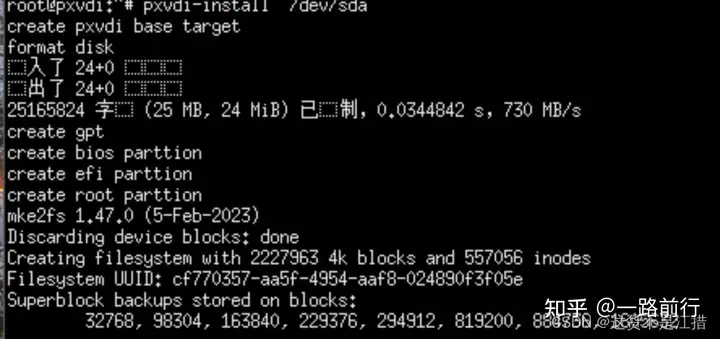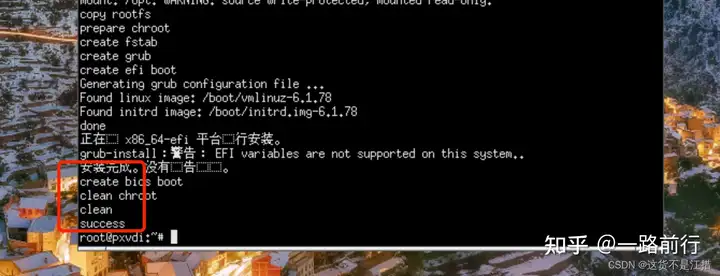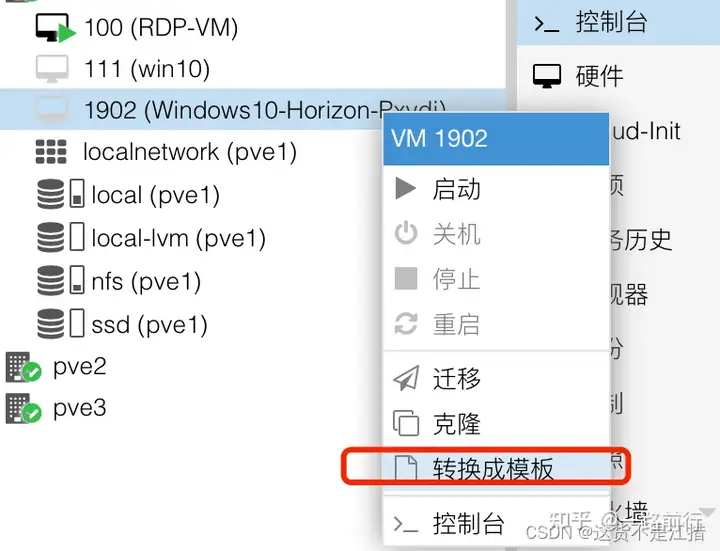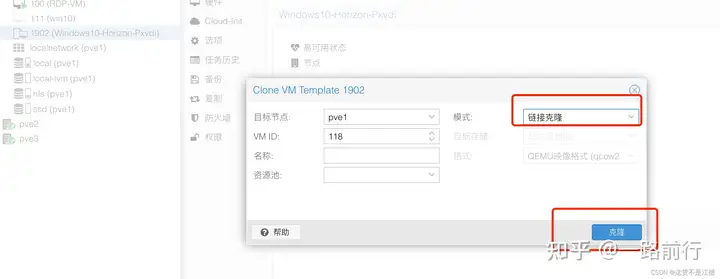VirtualBox,VMware,PVE,ESXI,Hyper-V使用场景介绍
不同虚拟化平台在不同的使用场景中有各自的优势和特点。以下是Proxmox VE、VMware ESXi、VirtualBox以及HP V服务器在各种使用场景中的区别和适用情况:
产品介绍:
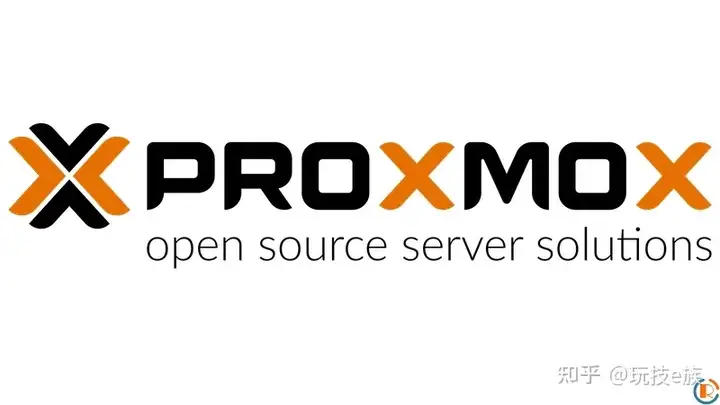
Proxmox VE (PVE)
使用场景:
开源和社区支持:Proxmox VE是开源的,并且有一个活跃的社区,适合那些想要低成本(或无成本)解决方案的组织和个人。
KVM和LXC:支持KVM虚拟机和LXC容器,适合需要混合使用虚拟机和容器的环境。
集群和高可用性:内置集群和高可用性功能,适合需要高可用性和易于扩展的企业环境。
Web管理界面:通过集成的Web界面进行管理,适合需要图形化管理的用户。
VMware ESXi
使用场景:
企业级支持:VMware ESXi是企业级的解决方案,提供强大的技术支持和服务,适合大中型企业。
广泛的兼容性:与广泛的硬件和软件兼容,适合需要广泛硬件支持和第三方集成的环境。
高性能和可靠性:高性能和稳定性,适合关键业务应用和负载较高的环境。
VMware生态系统:与其他VMware产品无缝集成(如vCenter、vSAN等),适合需要复杂虚拟化环境和大规模部署的企业。
VirtualBox
使用场景:
桌面虚拟化:主要用于桌面虚拟化,适合开发、测试和学习环境。
跨平台支持:支持Windows、macOS和Linux,适合需要跨多个操作系统的开发者和用户。
简单易用:安装和配置简单,适合个人用户和小型团队。
免费和开源:免费且开源,适合预算有限的个人和组织。
HP-V服务器(假设为HP服务器的虚拟化方案)
使用场景:
硬件优化:HP服务器通常针对特定的虚拟化平台进行优化,适合需要高性能和硬件优化的企业环境。
企业支持:提供企业级支持和服务,适合需要硬件和软件整合解决方案的大型企业。
特定用途优化:HP服务器可能针对某些特定用途(如数据库、数据分析等)进行优化,适合有特定性能需求的环境。
集成解决方案:HP可能提供硬件和虚拟化软件的集成解决方案,适合需要一站式服务的企业。
场景总结
Proxmox VE适合预算有限且需要开源解决方案的环境。
VMware ESXi适合需要企业级支持和高可靠性的企业。
VirtualBox适合个人用户和小型团队的开发和测试。
HP服务器的虚拟化方案适合需要高性能硬件和企业级支持的大型企业。
算力分配:
在公司环境中,需要考虑虚拟化平台对GPU资源的分配能力和组建NAS的需求。以下是针对显卡分配和NAS组建的具体建议:
GPU分配需求
公司有20个人,其中2个UI设计师和2个渲染人员需要显卡资源。这种情况下,需要一个能够有效管理和分配GPU资源的虚拟化平台。
虚拟化平台选择
Proxmox VE (PVE)
GPU直通 (Passthrough):Proxmox VE支持PCIe设备直通,可以将GPU直接分配给虚拟机,适合需要高性能图形处理的应用,如渲染和设计。
易用性:配置相对简单,并且有大量的社区支持和文档。
成本:开源免费,适合预算有限的公司。
VMware ESXi
高性能:提供强大的GPU虚拟化支持,如NVIDIA vGPU技术,可以将一张物理GPU分割成多个虚拟GPU,分配给不同的虚拟机。
企业级支持:提供企业级技术支持和服务,适合需要高可靠性的企业环境。
灵活性:支持多种GPU型号和复杂的虚拟化配置。
NAS组建需求
需要一个可靠且高性能的NAS来存储和共享数据。
Proxmox VE + NAS
集成方案:可以将Proxmox VE和一个开源NAS解决方案(如TrueNAS)结合使用,Proxmox VE可以直接管理虚拟机和容器,而TrueNAS可以提供强大的NAS功能。
灵活性:使用ZFS文件系统提供数据完整性和快照功能,适合数据量大且需要高可靠性的环境。
VMware ESXi + NAS
企业级存储解决方案:VMware可以与企业级存储解决方案无缝集成,如Dell EMC、NetApp等,提供高可靠性和性能的NAS服务。
集中管理:通过vCenter可以集中管理所有虚拟机和存储设备,提高管理效率。
具体配置建议
硬件选择
服务器:选择支持多GPU的服务器,例如HP DL系列或Dell PowerEdge系列。
GPU:根据UI设计和渲染需求,选择合适的GPU型号,如NVIDIA Quadro系列或GeForce RTX系列。
存储:选择高性能存储设备,如SSD或NVMe硬盘,确保NAS的性能。
Proxmox VE配置
安装Proxmox VE,并配置GPU直通,将显卡分配给需要的虚拟机。
使用LXC容器或虚拟机运行TrueNAS,提供NAS功能。
配置网络存储,并通过NFS或SMB共享给所有用户。
VMware ESXi配置
安装VMware ESXi,并配置NVIDIA vGPU技术,将显卡资源分配给虚拟机。
使用vSAN或连接到外部NAS设备,提供集中存储。
通过vCenter集中管理所有虚拟机和存储资源。
Proxmox VE适合预算有限且希望利用开源解决方案的公司,配置相对简单,社区支持丰富。
VMware ESXi适合需要企业级支持和高性能的公司,提供更强大的GPU虚拟化和存储集成解决方案。
GPU直通 (Passthrough):Proxmox VE通过PCIe直通技术,将物理GPU直接分配给虚拟机,使虚拟机能够以接近原生性能的方式使用GPU。
社区支持和文档:虽然配置较为灵活,但可能需要更多手动配置和调试。
NVIDIA vGPU:ESXi通过NVIDIA vGPU技术,可以将一张物理GPU虚拟化为多个虚拟GPU,分配给不同的虚拟机,提供灵活的GPU资源分配和高性能。
企业级优化:VMware ESXi针对企业环境进行了大量优化,具有更好的性能和稳定性,尤其在GPU虚拟化方面表现更佳。
ZFS文件系统:TrueNAS使用ZFS文件系统,提供高性能和数据完整性,通过配置SSD缓存和NVMe存储,可以达到很高的I/O性能。
集成灵活:Proxmox VE可以直接运行TrueNAS虚拟机或LXC容器,通过网络文件系统(NFS、SMB)共享数据。
vSAN:VMware vSAN将服务器内部存储整合为一个高性能的共享存储池,通过SSD和NVMe提升存储性能。
企业级存储集成:ESXi与企业级存储解决方案(如Dell EMC、NetApp)无缝集成,提供更高的性能和可靠性。
VMware ESXi:在GPU虚拟化方面性能更强,特别是通过NVIDIA vGPU技术,可以更高效地分配和管理GPU资源,适合需要高性能图形处理的环境。
Proxmox VE:通过PCIe直通技术也能提供高性能的GPU访问,但可能需要更多手动配置和调试。
VMware ESXi + vSAN:提供高度优化和集成的存储解决方案,性能和可靠性更高,适合企业级环境。
Proxmox VE + TrueNAS:使用ZFS文件系统也能提供高性能和数据保护,但需要手动配置和管理。
VMware ESXi整体上在GPU分配和存储性能方面表现更佳,尤其在需要高可靠性和企业级支持的环境中,是更好的选择。其对NVIDIA vGPU的支持和企业级存储集成使其在高性能需求的环境中占据优势。
Proxmox VE对于预算有限且愿意接受一定配置复杂度的环境,也是一个高性价比的选择,特别是在小型到中型企业环境中。
若对性能和企业级支持要求极高,推荐使用VMware ESXi,结合NVIDIA vGPU技术和企业级存储解决方案,确保最佳的GPU和NAS性能。
若预算有限且愿意进行手动配置,Proxmox VE也是一个不错的选择,通过PCIe直通技术和TrueNAS可以实现高性能的虚拟化和存储解决方案。
虚拟桌面基础架构 (VDI):Proxmox VE支持VDI,通过KVM虚拟机为用户提供云桌面。尽管Proxmox没有像VMware Horizon那样专门的VDI解决方案,但可以通过第三方工具(如Xen Orchestra、Guacamole)实现远程桌面访问。
管理和扩展:使用Web界面管理虚拟桌面,易于扩展和配置。支持多种存储选项和网络配置。
成本:开源免费,适合预算有限的公司。可以自定义和调整以满足特定需求。
VMware Horizon:VMware ESXi与VMware Horizon无缝集成,提供强大的VDI解决方案。支持多种客户端设备和操作系统,提供高性能和灵活的桌面体验。
高性能和可靠性:通过NVIDIA vGPU技术支持图形密集型应用,如UI设计和渲染。企业级优化和支持确保高可用性和性能。
集中管理:通过vCenter集中管理所有虚拟桌面和资源,提高管理效率和可扩展性。
多功能集成:Proxmox VE支持虚拟机和LXC容器,能够在一个平台上运行多种服务(如数据库、应用服务器、文件共享等)。
开源和灵活性:可以集成多种开源解决方案(如TrueNAS、Nextcloud、Docker)实现All-in-One功能。适合需要灵活定制和成本控制的环境。
集群和高可用性:内置集群和高可用性功能,适合需要高可靠性和可扩展性的企业环境。
企业级集成:VMware ESXi通过vSphere和vCenter提供全面的虚拟化管理和服务集成。支持各种企业级应用和服务(如数据库、Web服务器、存储管理等)的虚拟化。
高性能和可靠性:通过vSAN和其他企业级存储解决方案,提供高性能和可靠的存储服务。与其他VMware产品(如NSX、vRealize)无缝集成,提供完整的企业级解决方案。
集中管理:通过vCenter集中管理所有虚拟机和服务,简化管理流程,提高运维效率。
VMware ESXi + VMware Horizon:提供专业的VDI解决方案,性能和用户体验最佳,适合需要高性能和企业级支持的环境。
Proxmox VE:通过第三方工具实现VDI,适合预算有限且技术能力较强的团队。
VMware ESXi:企业级集成和高性能,适合需要完整虚拟化解决方案和高可靠性的企业。
Proxmox VE:开源灵活,适合需要自定义和多功能集成的小型到中型企业。
若追求高性能和企业级支持,推荐使用VMware ESXi,结合VMware Horizon实现云桌面办公,通过vSphere和vSAN实现All-in-One集成,确保最佳性能和可靠性。
若预算有限且有较强技术能力,推荐使用Proxmox VE,通过第三方工具实现云桌面办公,集成多种开源解决方案实现All-in-One功能。
算力总结
根据公司的具体需求和预算,选择合适的虚拟化平台和硬件配置,可以有效地管理GPU资源并提供高性能的NAS服务。
性能方面:GPU分配性能比较
在性能方面,选择适合的虚拟化平台和硬件配置至关重要。以下是对Proxmox VE和VMware ESXi在GPU分配和NAS性能方面的比较:
Proxmox VE (PVE)
VMware ESXi
NAS性能比较
Proxmox VE + TrueNAS
VMware ESXi + vSAN / 外部NAS
性能总结
GPU分配性能
NAS性能
综合性能考虑
具体建议
根据公司的具体需求和预算,选择合适的方案,以达到最佳性能。
云桌面办公:
在公司环境中,实现云桌面办公和All-in-One集成解决方案是现代企业提高效率和简化管理的有效途径。以下是Proxmox VE和VMware ESXi在这些方面的比较和建议:
Proxmox VE
VMware ESXi
All-in-One集成
Proxmox VE
VMware ESXi
性能和管理总结
云桌面办公
All-in-One集成
具体建议
选择合适的方案可以根据公司的具体需求和预算,确保满足日常办公和服务集成的要求,同时提供高性能和易于管理的环境。